使用 New Bing 的 Chat 功能來當作閱讀 PDF/網頁文章/程式碼的輔助工具
這個功能我是昨天才發現的,當你在看一篇網路文章的時候,點選 Bing 的 icon 後就可以讓 Bing 跟這篇文章互動
今天打開 Bing 的 Chat 後,第一件事它就先幫我摘要這篇文章的重點
除此之外,你可以選取文章中的一段文字請 Bing Chat 幫你翻譯成中文
- 摘要論文的重點
- 解釋論文中的程式碼
- 做一個論文的總結
當然你也可以請 Bing 幫你把論文翻譯成中文
對了 ! Bing Chat 有做一個蠻貼心的功能,可以把 Bing Chat 的答案複製到剪貼簿
如果你想要把互動的結果存到 Notion 筆記中,毛遂自薦一下,可以使用我開發的 LN+ for Web 將 Bing Chat 的聊天內容複製貼到 Notion 筆記中 ( LN+ for Web 可以幫助你將網頁與筆記做雙向關聯 )
感想
我最喜歡的功能就是請 Bing 幫你解釋程式碼,例如你在瀏覽 Github 的時候,就不用那麼辛苦把 source code 拉到 VS Code ,然後利用 VS Code 跟 GPT-3 整合的外掛程式去解讀 source code
你也不用打開另一個視窗打開 ChatGTP 去詢問 ( 有興趣請參考這篇文章說明 )
所以 Google 真的不緊張? 我實在不喜歡 Bing 的搜尋功能,但是看到這樣的整合,只好把 Edge 的內建搜尋改成 Bing 
AI 工具迭代的真的有點恐怖
順帶一提
我看到不少網友說申請 New Bing 要等很久,微軟這次的行銷很厲害,它們在 New Bing 有要求你要做三個動作,我在 New Bing 發布的第一天就去申請試用版,但是等很久還是排不到,後來我就乖乖地按照微軟的指示
1 要有微軟的帳號,你的 Edge 瀏覽器也要用這個帳號登入
2 將你的 Edge 內建搜尋引擎改成 Bing
3. 在你的手機下載 Bing App 並用你的微軟帳號登入
我完成這些設定後,大約 5 天就申請到了 New Bing 功能
申請到了 New Bing 後還有一件事要做 - 下載 Edge 的開發版本,這樣你才能在 Edge 中使用 Bing Chat 並體驗我上面講的便利功能
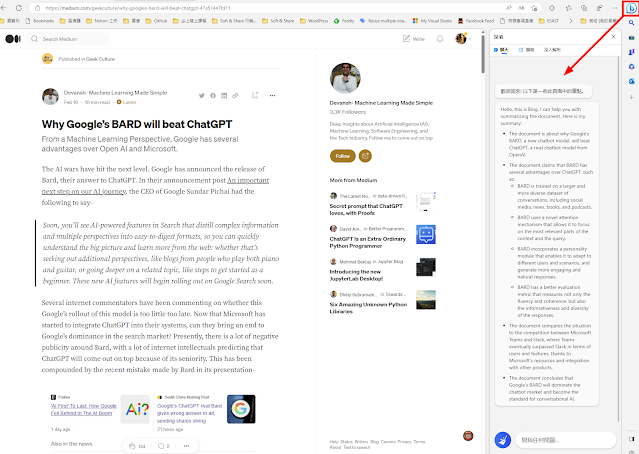


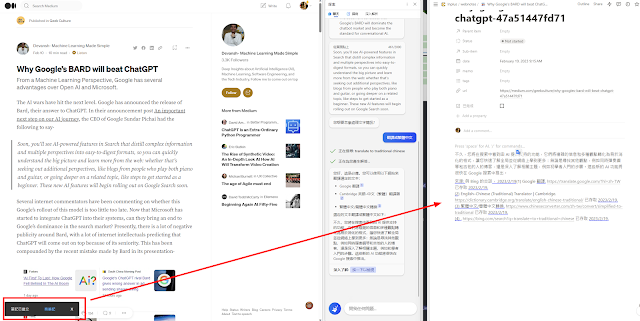


留言